Julkaisun myötä Illustrator CC 2019 on tullut useita jännittäviä ja käyttökelpoisia ominaisuuksia, jotka tekevät ohjelmistolla työskentelystä vielä helpompaa ja intuitiivisempaa. Kun käytät uusia ominaisuuksia, työskentelysi suunnittelussa ja illustraatioissa tulee selvästi tehokkaammaksi. Tässä oppaassa annan sinulle yksityiskohtaisen yleiskatsauksen uusimmista ominaisuuksista ja siitä, miten voit hyödyntää niitä työskentelytapasi tehokkuuden lisäämiseksi.
Keskeiset havainnot Keskeisimmät uudet ominaisuudet Illustrator CC 2019:ssä ovat:
- Vapaa käsi -gradientit
- Globaalin muokkauksen tuki
- Visuaalinen fonttien selaus
- Käyttäjän mukautettavissa oleva työkalupalkki
- Yksinkertaistettu pääsy Adobe Fonts -fontteihin
- Esitystila
- Leikkausnäkymä
- Nopeampi zoomaus
- Esikatselu todellisessa koossa
- Parannettu muotovälin työkalun toiminto
Askeltava opas
1. Pääsy uusiin ominaisuuksiin
Käyttääksesi uusia ominaisuuksia Illustrator CC 2019:ssä, avaa ohjelma ja katso uutta kotisymbolia. Täällä on nopea pääsy äskettäin avattuihin tiedostoihin, koulutuksiin ja työpajoihin. Voit heti luoda uuden tiedoston tai avata olemassa olevan, mikä nopeuttaa aloitusprosessia huomattavasti.
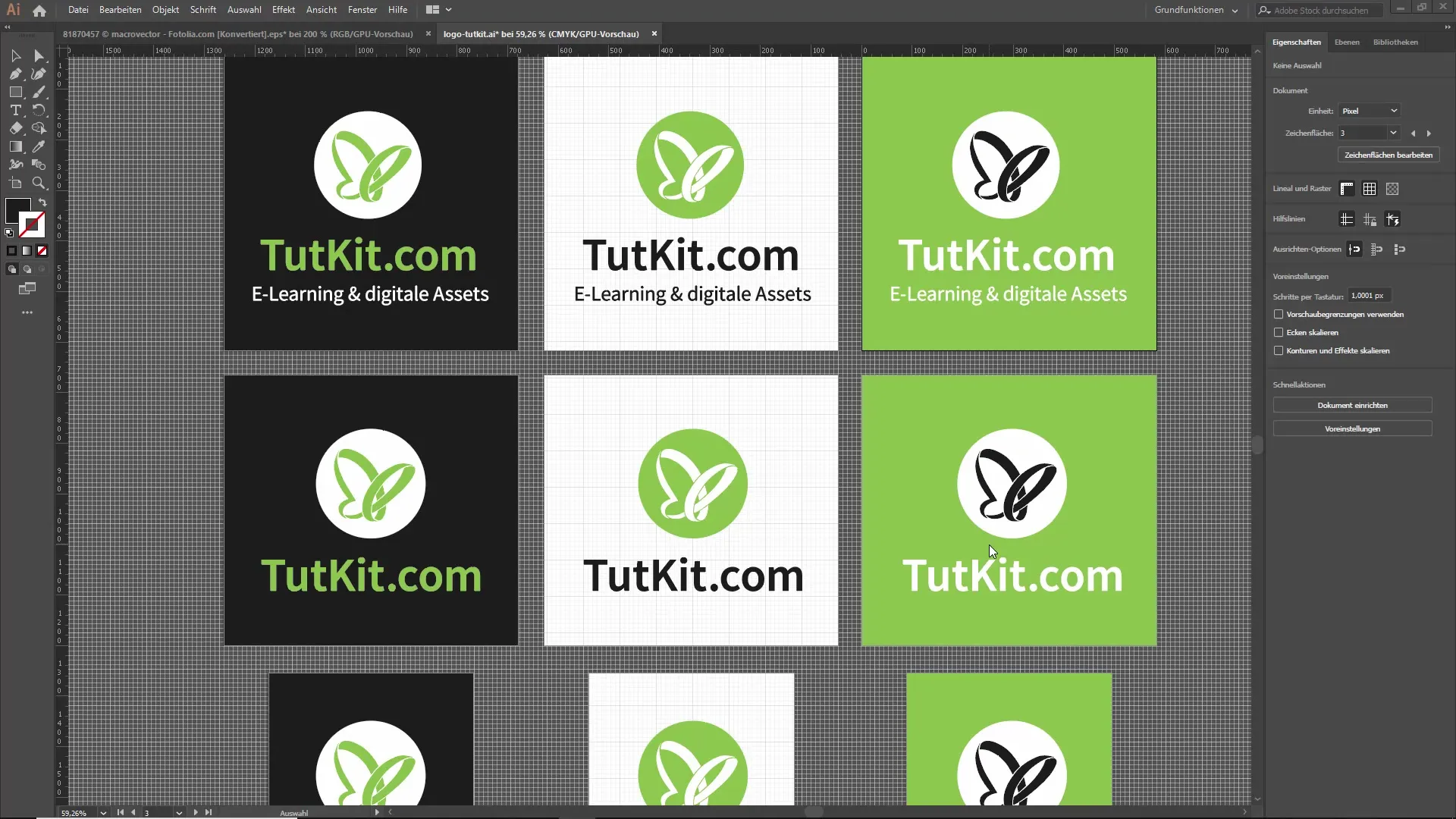
2. Hyödynnä globaalin muokkauksen tuki
Globaali muokkaus on erityisen hyödyllinen, kun sinulla on useita samanlaisia elementtejä suunnittelussasi. Esimerkiksi, jos sinulla on useita logoja, joita haluat muuttaa kerralla. Napsauta yhtä logoista, valitse globaalin muokkauksen vaihtoehto ja tee muutoksesi. Tämä koskee myös kaikkia muita merkitsemiäsi samankaltaisia elementtejä.
3. Luo vapaan käden gradientteja
Käyttääksesi vapaan käden työkalua, siirry ominaisuuspaneeliin ja napsauta tarvittavia vaihtoehtoja. Voit luoda gradientin useilla pisteillä. Napsauta vain kaksi kertaa kohtaa säätääksesi sen väriä. Pidä vasenta hiiren painiketta alhaalla, jotta voit siirtää pisteitä, ja nauti tästä toiminnosta tuomasta joustavuudesta.
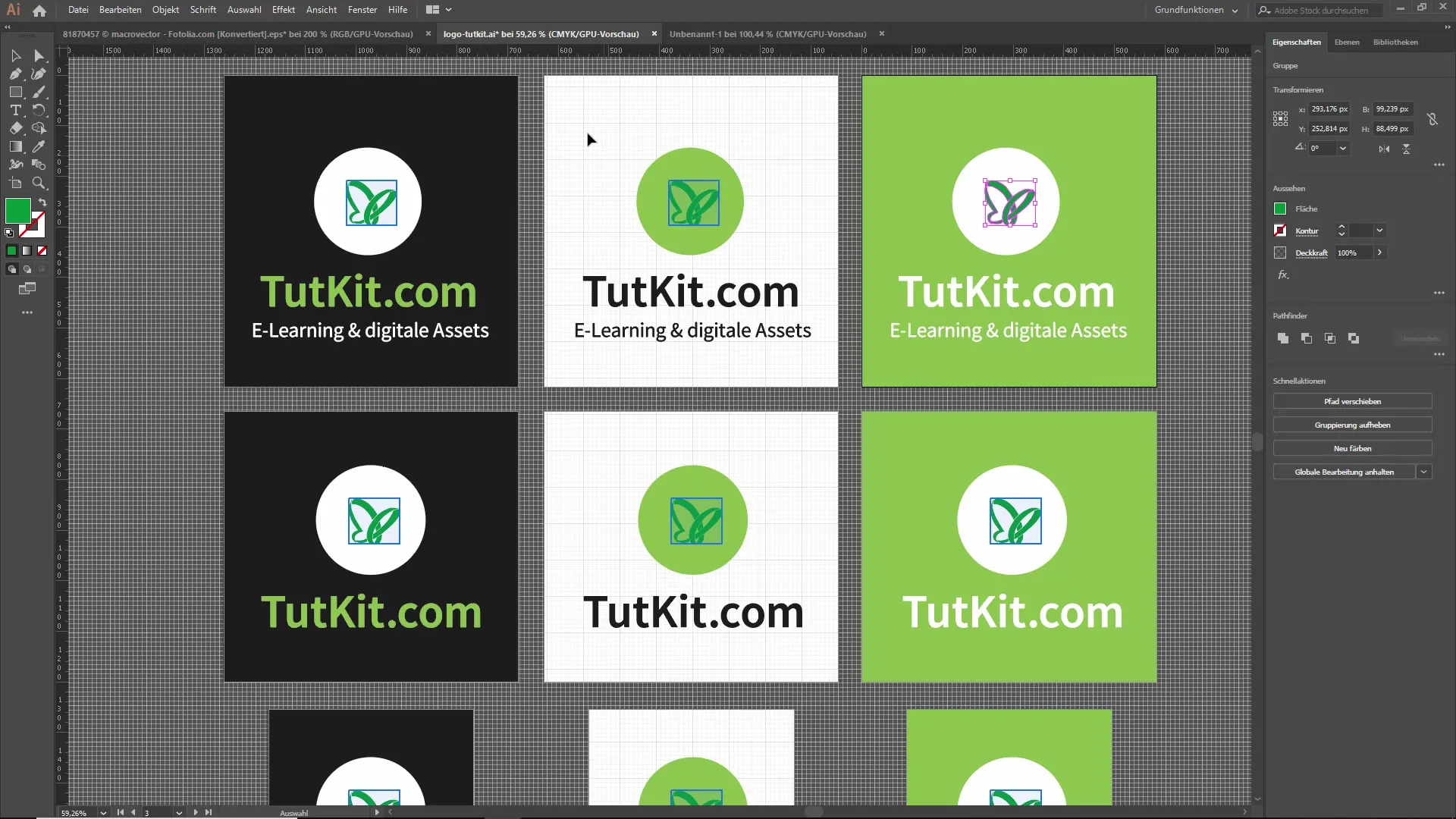
4. Tekstiefektin soveltaminen suoraan
Kun vedät uuden tekstityökalun, tila täytetään automaattisesti vale tekstillä. Voit nyt helposti vaihtaa fonttia, yksinkertaisesti liikuttamalla hiirellä eri fonttien yllä ja nähdä heti muutokset tekstissä. Tämä tekee tekstin muotoilusta huomattavasti helpompaa ja nopeampaa.
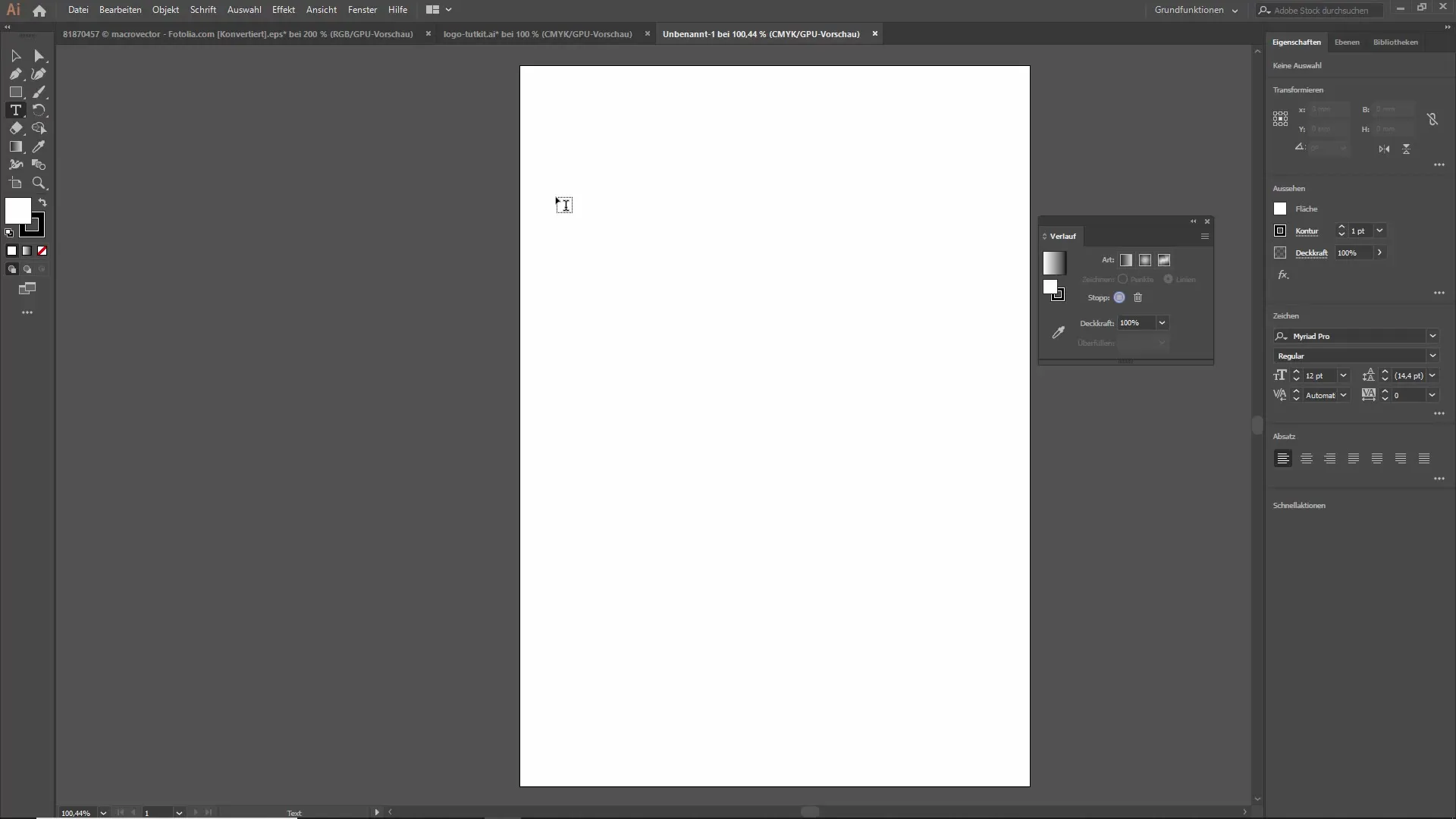
5. Parannettu esitystila
Esitystila on optimoitu. Nyt voit vaihtaa erilaisten työalueiden välillä aivan kuin PowerPointissa ja esittää asiakkaille eri luonnoksia tehokkaasti. Tämän toiminnon avulla säästät aikaa ja voit reagoida suoraan asiakkaan ehdotuksiin.
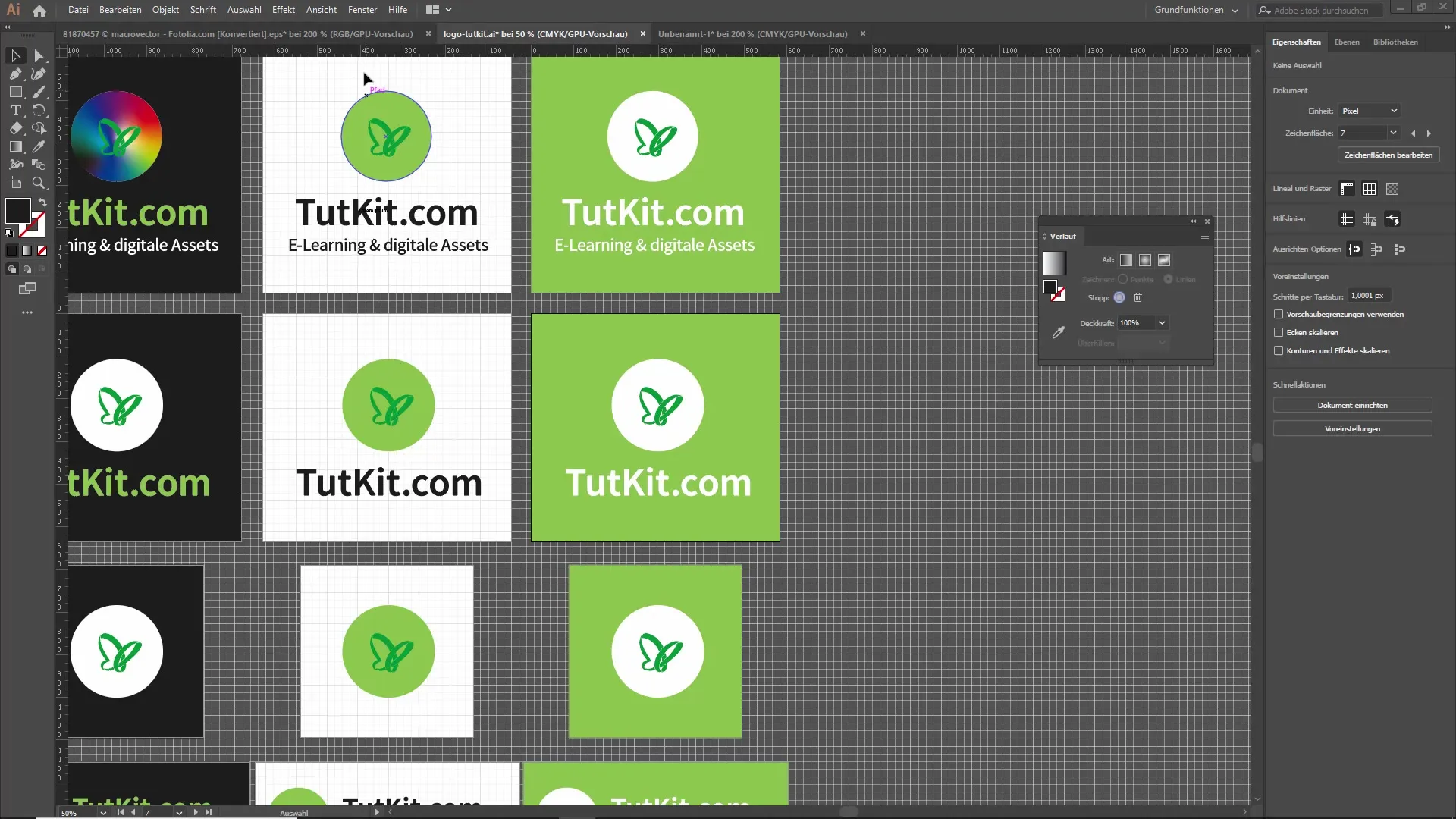
6. Aktivoi leikkausnäkymä
Uusi leikkausnäkymä auttaa sinua keskittymään elementteihin, jotka ovat näkyvissä lopullisessa painetuissa. Kun rajoitat näkymää, näet vain osat suunnitelmastasi, jotka ovat työalueen sisällä. Tämä helpottaa työtä ja auttaa vähentämään häiriötekijöitä.
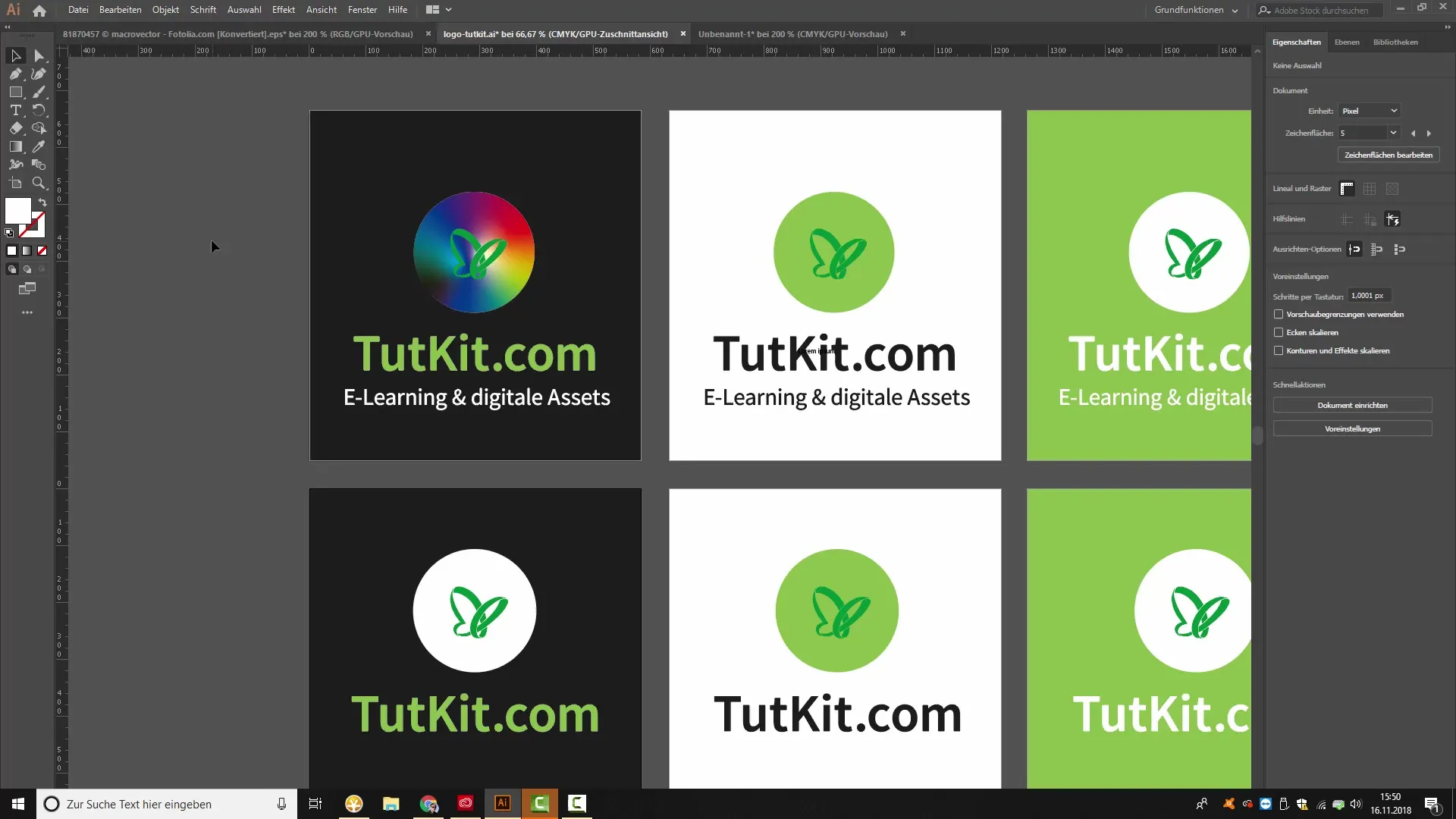
7. Luo käyttäjän mukautettavissa oleva työkalupalkki
Uuden työkalupalkin mukautusominaisuuden avulla voit muokata palkista paremmin yksilöllisiin tarpeisiisi sopivan. Poista tai lisää työkaluja optimoidaksesi työympäristösi.
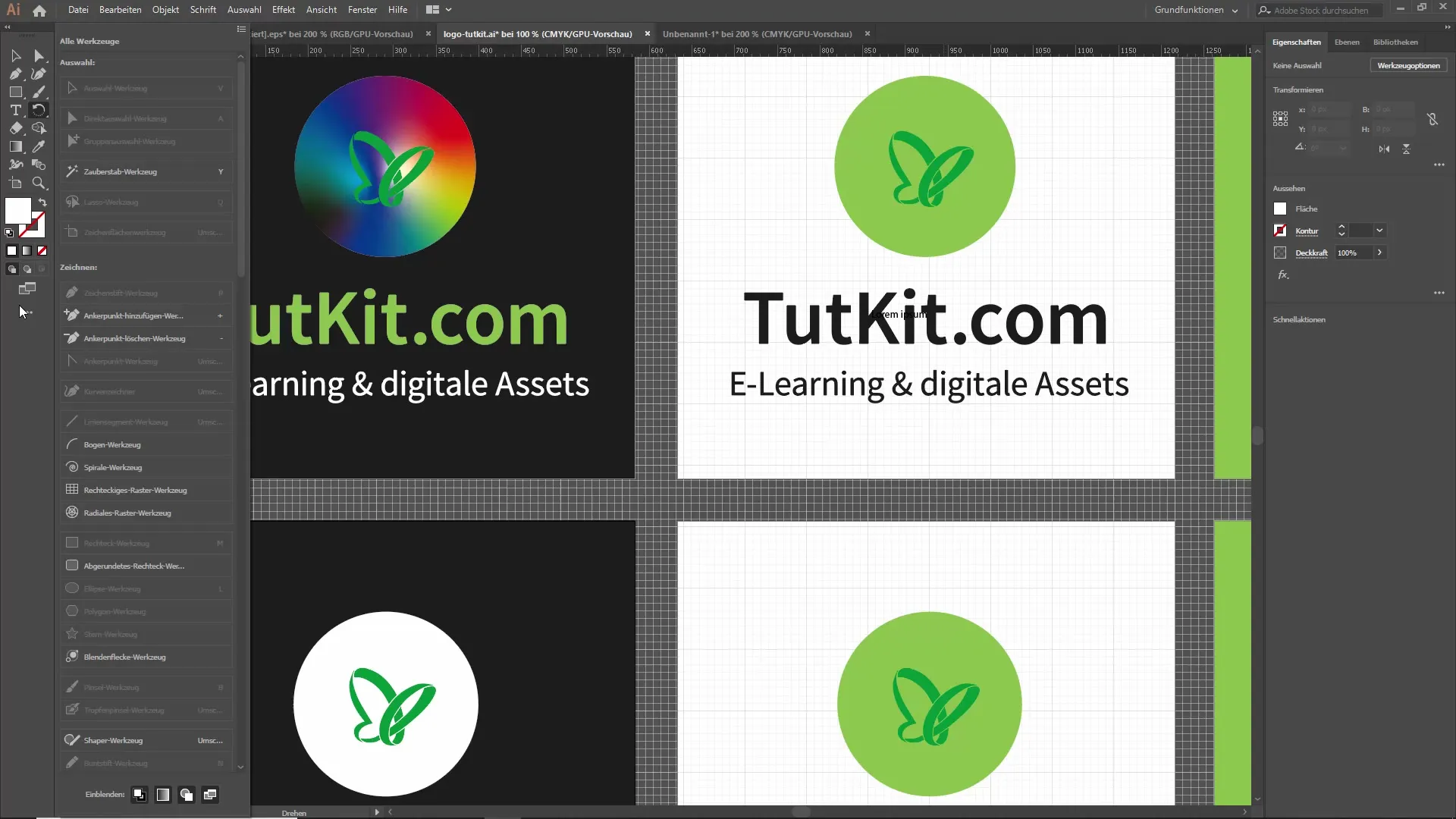
8. Parannus muotovälin työkalussa
Uusi muotovälin työkalu tunnistaa automaattisesti, missä ylimääräiset pisteet saattaisivat olla tarpeen suunnitelmasi rakentamisessa. Adobe käyttää AI:ta antaakseen sinulle ehdotuksia sujuvampaan muokkaukseen. Kokeile tätä ominaisuutta luodaksesi luovempia suunnitelmia.
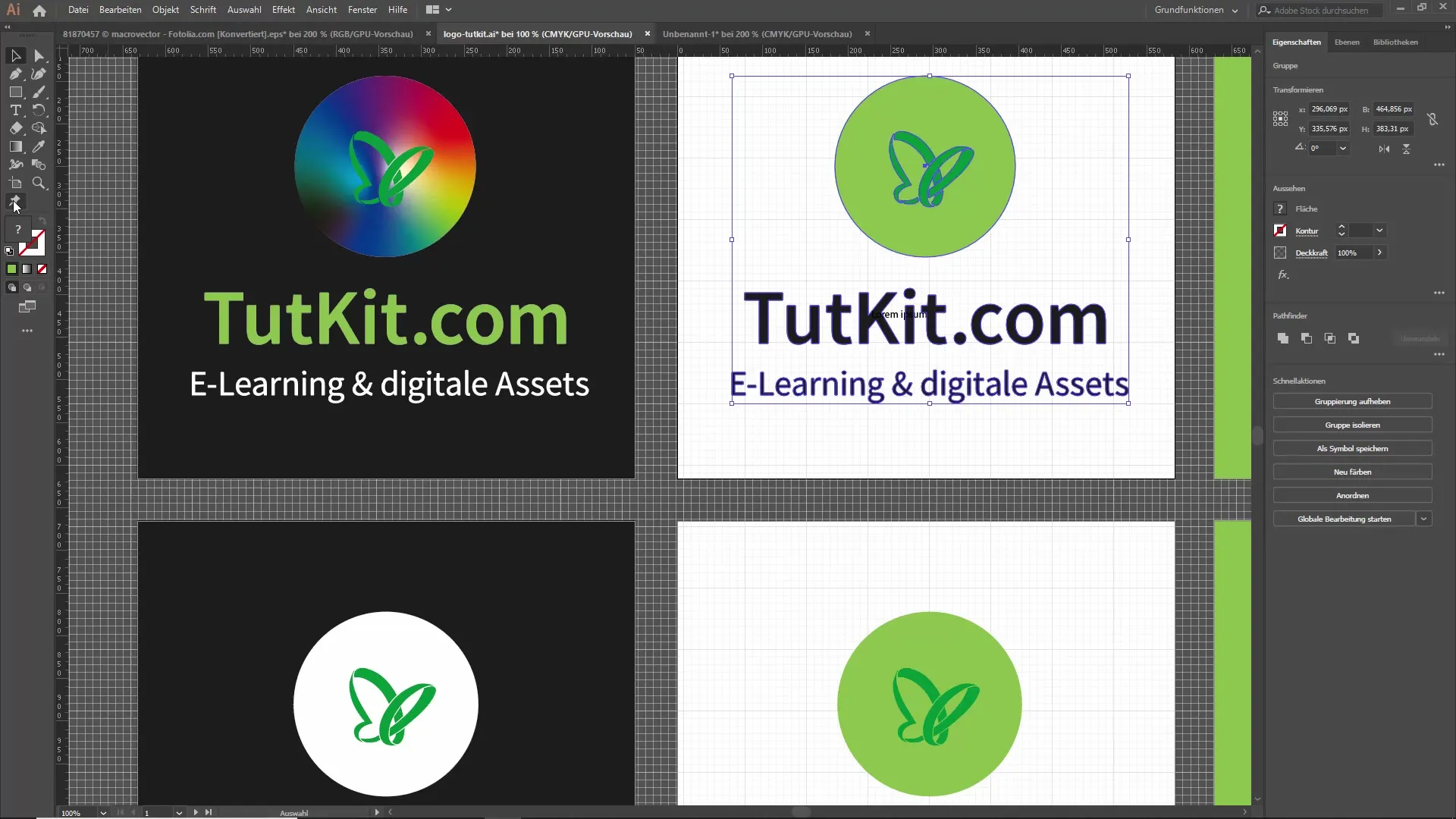
Yhteenveto – Tutustu uusiin ominaisuuksiin Illustrator CC 2019:ssä
Illustrator CC 2019 on lisännyt merkittäviä päivityksiä ja ominaisuuksia, jotka parantavat suunnitteluprosessejasi huomattavasti. Globaalista muokkauksesta vapaan käden gradientteihin ja käyttäjän mukautettavissa olevaan työkalupalkkiin – nämä uudet ominaisuudet tekevät ohjelmistosta entistä käyttäjäystävällisempää.
Usein kysytyt kysymykset
Kuinka voin aktivoida globaalin muokkauksen?Voit aktivoida globaalin muokkauksen valitsemalla elementin ja valitsemalla toiminnon ylävalikosta.
Mitä uusia mahdollisuuksia vapaan käden työkalu tarjoaa?Vapaan käden työkalu mahdollistaa gradienttien muokkaamisen suoraan siirtämällä pisteitä ja värien säätämisen helposti.
Kuinka uusi esitystila toimii?Uusi tila mahdollistaa erilaisten työalueiden valitsemisen, mikä muistuttaa esitystä PowerPointissa.
Mitä leikkausnäkymä tarkoittaa?Leikkausnäkymä näyttää vain suunnitelmasi osat, jotka ovat lopullisessa painetussa versiossa näkyvissä, ja peittää kaiken muun.
Voinko muokata työkalupalkkiani?Kyllä, voit mukauttaa työkalupalkkia lisäämällä tai poistamalla työkaluja tarpeidesi mukaan.


